Appearance
確認項目を編集
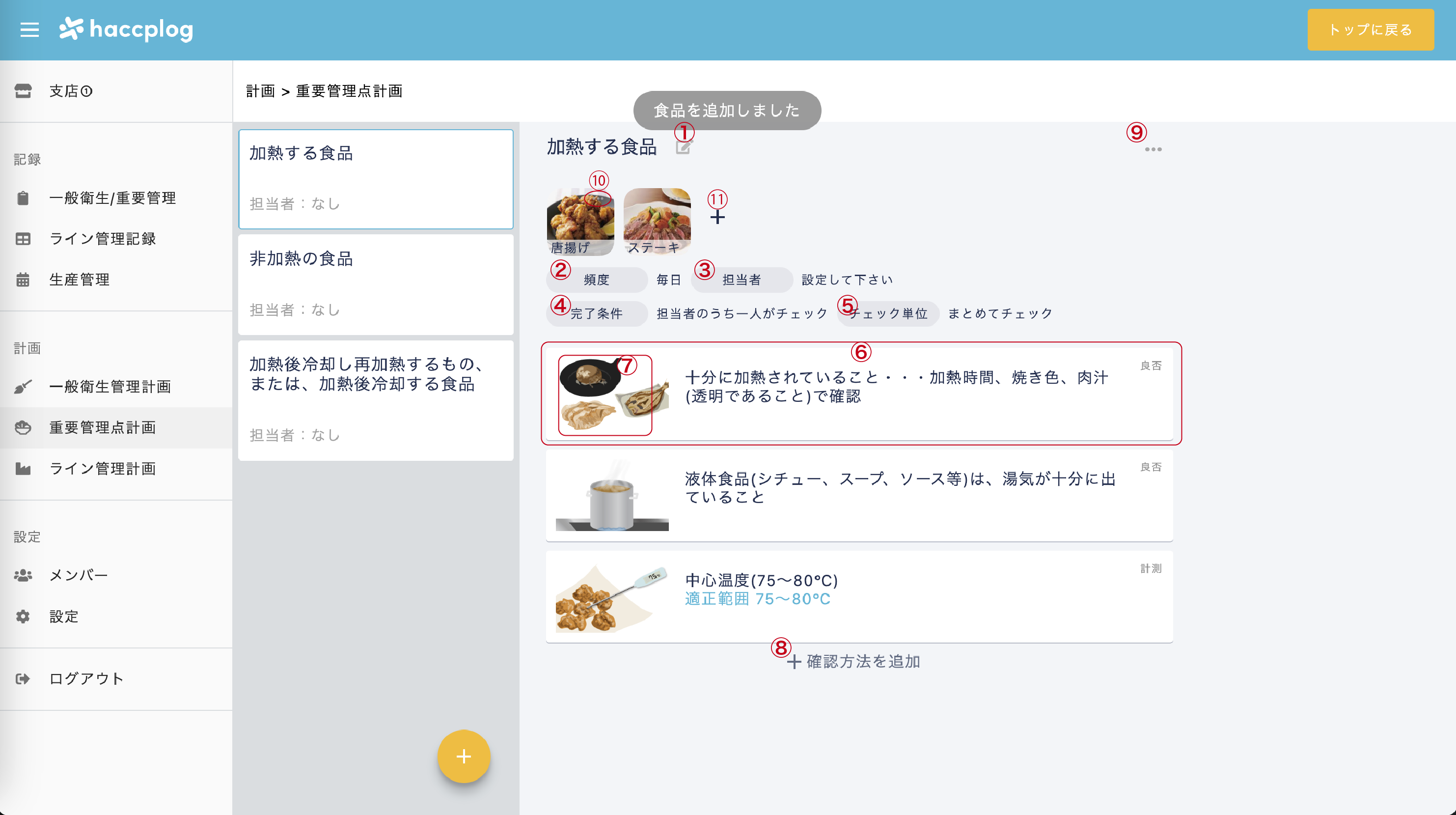
「確認項目名」
確認項名が編集できます。「頻度」
対象項目の記録頻度を「毎日、毎週、毎月、毎年」から選択できます。「担当者」* 有料プランでご利用いただけます。
対象項目の記録担当者を選択できます。設定すると、記録表には"確認項目名"ではなく"担当者名"で表示されます。「完了条件」* 有料プランでご利用いただけます。
対象項目の完了の条件を「担当者のうち一人がチェック、担当者全員がチェック」から選択できます。
INFO
【担当者のうち一人がチェック】
③で選択した担当者のうち、どなたか一人が記録をすれば対象項目が記録完了となります。
【担当者全員がチェック】
③で選択した担当者全員が記録をすれば対象項目が記録完了となります。
- 「チェック単位」
対象項目のチェックする単位を「まとめてチェック、確認方法毎にチェック」から選択できます。
INFO
【まとめてチェック】
記録表に表示される「確認項目」をチェックすれば記録完了となります。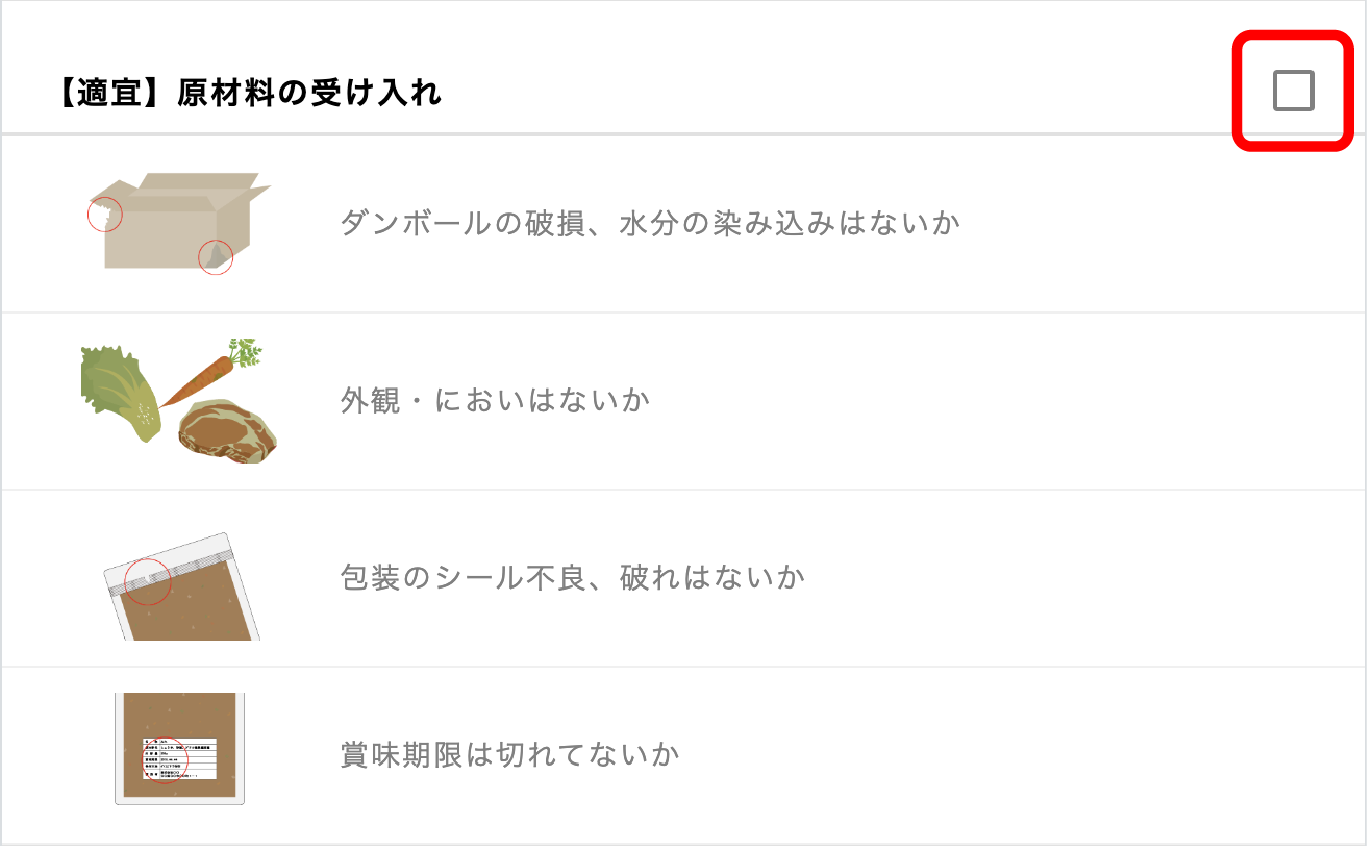
【確認方法毎にチェック】
記録表に表示される「確認方法」を全てチェックすれば記録完了となります。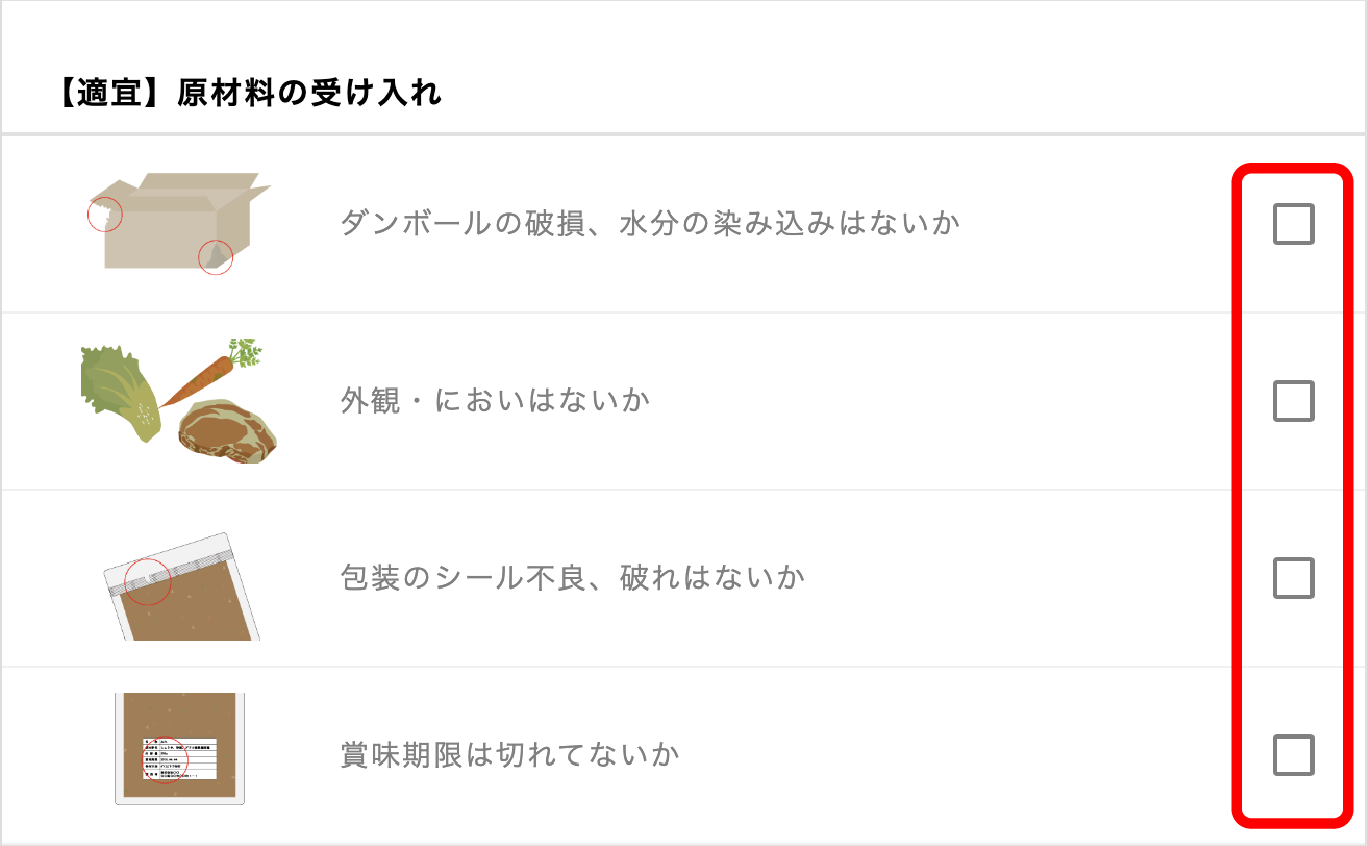
- 「確認方法」
対象項目の確認方法を編集します。
項目名:確認方法の名称を変更できます。
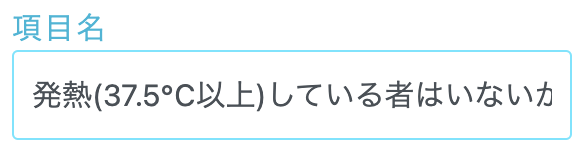
属性:確認方法の属性を変更できます。
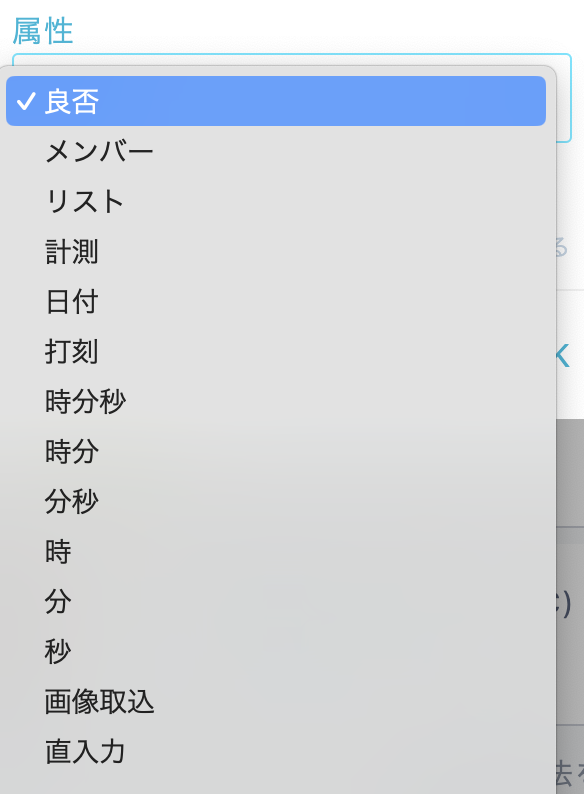
「確認方法の画像」
対象確認方法の画像を編集できます。「確認方法の追加」
対象項目に確認方法を追加できます。
- 新規作成:確認方法を新規で追加します。
- ライブラリから追加:あらかじめ用意された確認方法から選択して追加できます。
「確認方法の設定」
対象項目の設定ができます。
「問題があった場合の対処法」: 記録時に確認できる問題があった場合の対処法を設定できます。
「備考」: 記録時に確認できる任意の文章を設定できます。「食品」
食品名や画像を編集/削除ができます。「食品の追加」
食品を追加できます。
